Как да използвате функцията "Говорете клетки" на Excel
Аз съм голям фен на технологията за преобразуване на текст в говор, най-вече защото не работи толкова добре. Въпреки това, понякога се оказва полезно за определени ситуации.
Excel е пълен с много функции, включително една, наречена Speak Cells, която основно ви позволява да подавате избраните от вас клетки към машина за преобразуване на текст в говор. Това е страхотен инструмент за достъпност – когато очите ми са твърде уморени, за да четат клетките на екрана на компютъра, просто оставям Excel да прочете на глас стойностите вместо мен.
Активирайте Изговаряне на клетки в Excel
По подразбиране той не е лесно достъпен в менюто на Excel , така че е необходимо малко настройване в лентата с инструменти за бърз достъп(Quick Access) . Първо(First) отворете лентата с инструменти за бърз достъп(Quick Access Toolbar) и след това изберете Още команди(More Commands) :
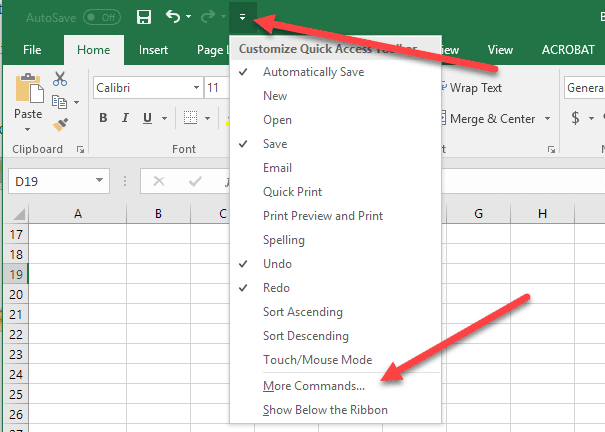
Под падащото меню „ Избор на команди от(Choose commands from) “ изберете „ Всички команди(All Commands) “, след което изберете командите Говорете клетки(Speak Cells) .

Уверете(Make) се, че сте избрали всички команди Speak Cells , така че да бъдат добавени във вашето меню:
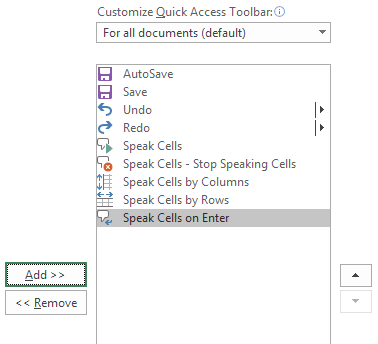
Щракнете върху OK(Click OK) , за да приложите промените. Трябва да видите бутоните да се появяват в менюто:

За да използвате командите, изберете клетките, които искате да бъдат прочетени, след което щракнете върху бутона Говорете клетки(Speak Cells) .

Гласът на компютъра ще произнесе стойностите на клетките, които сте избрали. ПО подразбиране ще ги чете по редове. За да превключвате между говорене по редове или говорене по колони, просто щракнете върху съответните им бутони, както е показано на екранната снимка по-горе.
Тези два бутона действат като превключвател. Само единият е активен, така че когато щракнете върху един от тях, другият се деактивира. Освен това последният бутон е опцията Говорете клетки при Enter(Speak cells on Enter) . Когато щракнете върху този бутон, той ще говори всяка клетка, когато натиснете клавиша Enter .
Като цяло върши доста добра работа при четенето на текста, особено ако използвате по-нова версия на Windows и Office като Windows 10 или Office 2016 . Ето една аудио проба на Excel , който чете четирите реда в моята електронна таблица в Excel .
Това е една от най-добрите функции за достъпност на Microsoft Excel . Тази функция ми помага да проверявам данните в случаите, когато съм твърде уморен, за да прочета точно стойностите на много клетки. Наслади се!
Related posts
Как да използвате анализа какво-ако на Excel
Използване на инструмента за търсене на цел на анализа какво-ако
2 начина за използване на функцията за транспониране на Excel
Как да обедините клетки, колони и редове в Excel
Как да заключите клетки в Microsoft Excel
Microsoft Outlook няма да се отвори? 10 начина за поправяне
Как да вмъкнете работен лист на Excel в Word Doc
Свързване на Excel към MySQL
Как да премахнете решетъчните линии в Excel
Как да обедините данни в няколко файла на Excel
Как да проследите зависими в Excel
4 начина да конвертирате Excel в Google Sheets
Как да коригирате #N/A грешки във формули на Excel като VLOOKUP
Google Sheets срещу Microsoft Excel – какви са разликите?
Как да използвате абсолютни препратки в Excel
Как да коригирате ред в Excel
Запазване на препратки към клетки при копиране на формула в Excel
Как да местите колони в Excel
Разширено VBA ръководство за MS Excel
Използвайте имена на динамични диапазони в Excel за гъвкави падащи менюта
